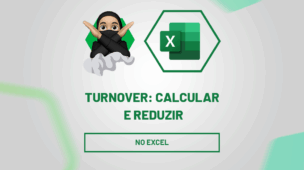A função DESLOC no Google Planilhas, por si só possui pouca utilidade, pois seu objetivo, nada mais é, do que retornar uma referência de intervalo deslocada a um número especificado de linhas e colunas de uma referência de célula inicial.
Em outras palavras, ela retorna um intervalo de células. No entanto, quando junta esta função com os outros recursos, torna-se bastante poderosa. Sendo assim, quem é um usuário antigo de Excel, por exemplo, ou mesmo novos usuários. Sabe que a usamos junto com validação de dados, e em algumas operações como SOMA.
Sintaxe da função DESLOC no Google Planilhas:
- Referencia_da_celula: argumento obrigatório que consiste célula ou intervalo de célula que será usada como referencia para o deslocamento.
- Linhas_a_deslocar: argumento obrigatório que significa a quantidade de linhas que a função deverá deslocar.
- Colunas_a_deslocar: argumento obrigatório que significa a quantidade de colunas que a função deverá deslocar.
- [altura]: argumento opcional que significa a altura, em número de linhas, que se deseja para a referência fornecida sendo sempre um número positivo.
- [largura]: argumento opcional que consiste no número de colunas, que se deseja para a referência fornecida sendo sempre um número positivo.
Como usar a função DESLOC no Google Planilhas – passo a passo
Primeiramente, observe que temos uma base de dados formada pelo cadastro de vendas mensais, das respectivas filiais. Contudo, meu objetivo é obter o valor da soma de cada mês.
Cadastre seu email aqui no blog para receber em primeira mão todas as novidades, posts e videoaulas que postarmos.
Preencha abaixo para receber conteúdos avançados de Excel. Fique tranquilo, seu e-mail está completamente SEGURO conosco!Receber conteúdos de Excel
É muito importante que você me adicione na sua lista de contatos, para que os próximos emails não caiam no SPAM. Adicione este email: [email protected]
Sendo assim, uma maneira simples e prática de fazer isso, é usando a função SOMA. Mas, conjuntamente a função DESLOC e ainda a CORRESP.
Portanto, Abra a função SOMA e logo em seguida a DESLOC. Posteriormente, selecione a coluna das filiais, pois esta será nossa referência de deslocamento:
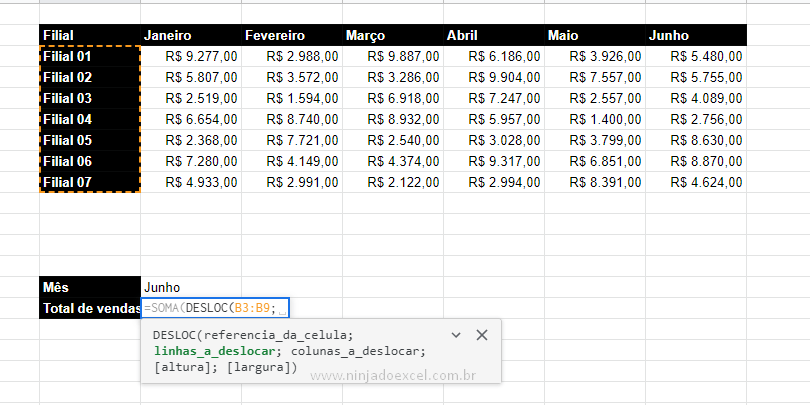 Antes que chamemos a função CORRESP, deveremos informar a linha de deslocamento, mas como neste caso pegamos a linha inteira como referência, vamos informar o valor 0 e imediatamente chamar a função CORRESP para localizar a coluna que está o mês a ser somado:
Antes que chamemos a função CORRESP, deveremos informar a linha de deslocamento, mas como neste caso pegamos a linha inteira como referência, vamos informar o valor 0 e imediatamente chamar a função CORRESP para localizar a coluna que está o mês a ser somado:
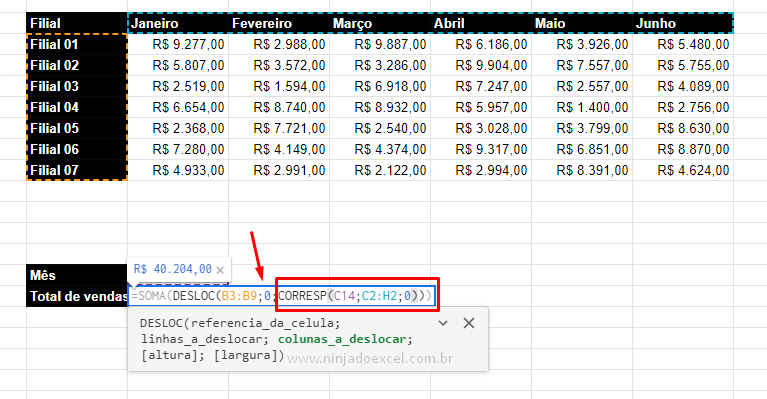
Por fim, pressione a tecla Enter para obter o resultado:
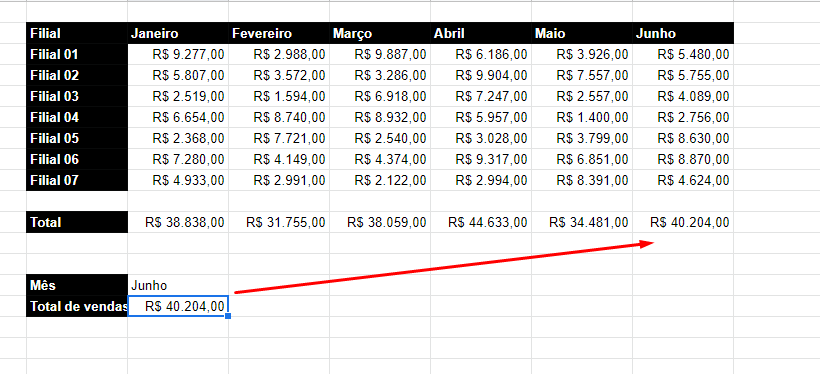
Muito legal, não é mesmo?
Colocamos inclusive uma linha com os totais só para servir de prova real.
Portanto, mude a o mês para vermos mais uma vez a aplicação desta poderosa função:
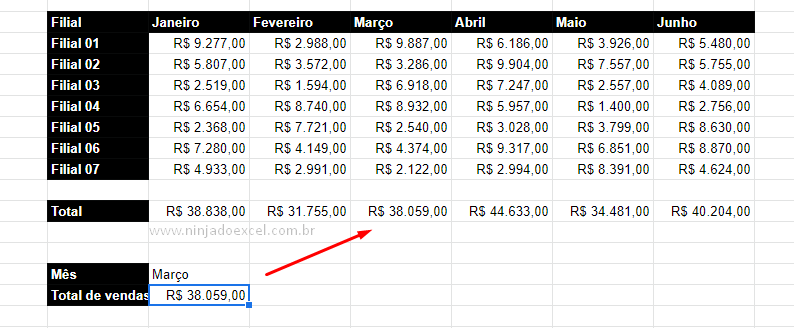
Curso de Excel Básico ao Avançado:
Quer aprender Excel do Básico ao Avançado passando por Dashboards? Clique na imagem abaixo e saiba mais sobre este Curso de Excel Completo.

Enfim, deixe seu comentário sobre o que achou, se usar este recurso e você também pode enviar a sua sugestão para os próximos posts.
Até breve!








![Como-Criar-Cadastro-Sem-Repetição-no-Excel-[Dica-Ninja] Como Criar Cadastro Sem Repetição no Excel [Dica Ninja]](https://ninjadoexcel.com.br/wp-content/uploads/2023/05/Como-Criar-Cadastro-Sem-Repeticao-no-Excel-Dica-Ninja-304x170.jpg)